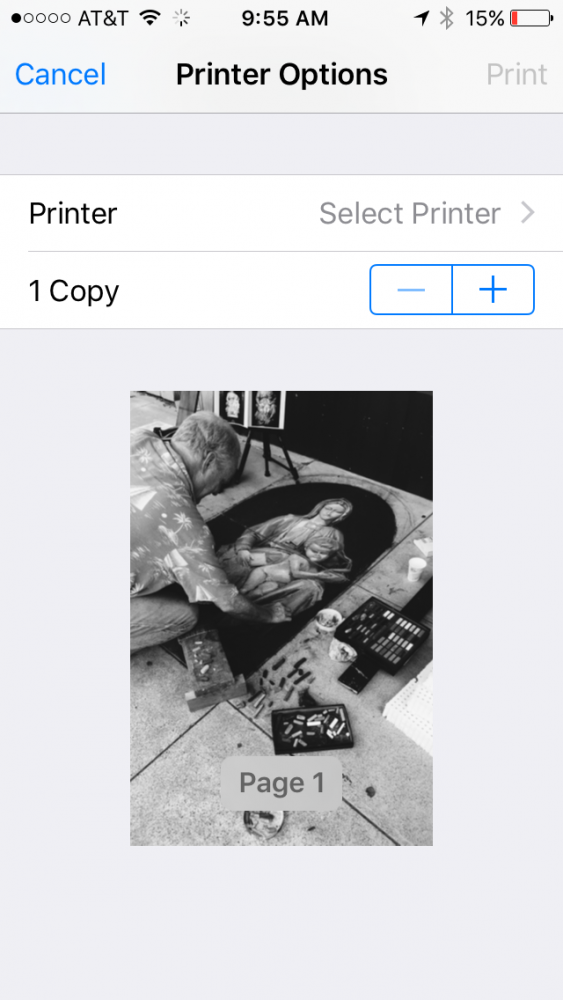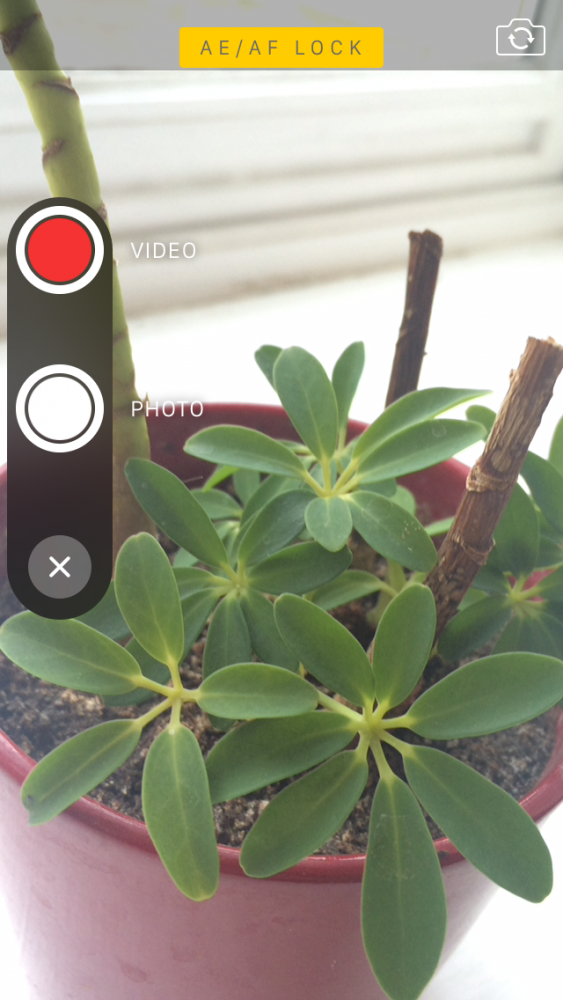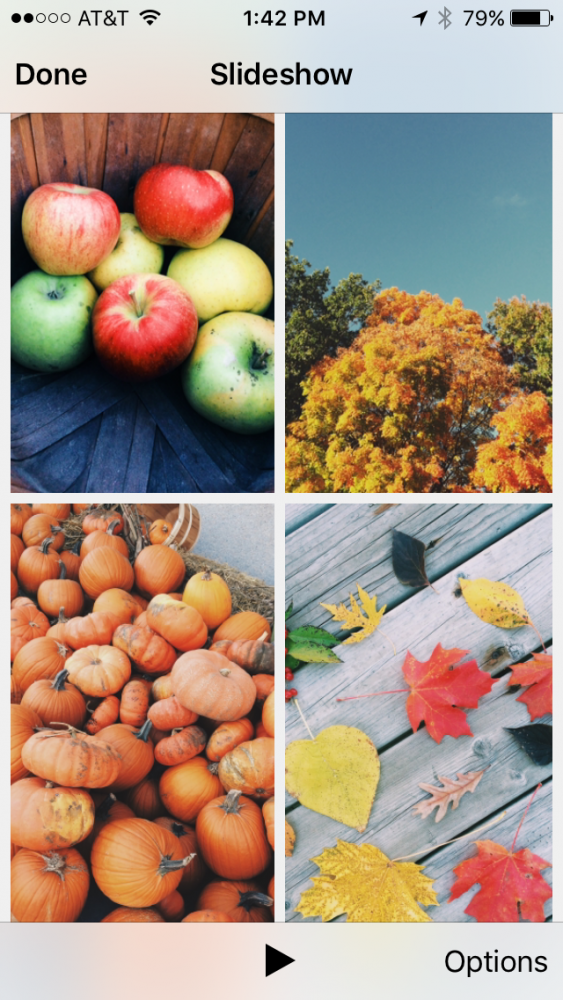我们继续 我们昨天开始的选择 掌握使用iPhone拍摄照片的最佳提示,我们还有一些非常有用的提示,所以请不要错过!
多项选择
以前,如果我们想选择多张照片进行共享或删除,则必须一张一张地选择它们,但是现在由于选择了多张照片,一切都变得更加容易。 从最感兴趣的相册中,按右上角的“选择”,将手指放在照片上并拖动,选择所有想要的照片。 现在按您要执行的操作:共享,删除...

从iPhone打印照片
直接从iPhone打印照片非常简单,尽管为此您需要与AirPrint兼容的打印机,尽管App Store中也有一些应用程序可以弥补这一不足,但我们会告诉您所有信息 信息.
按位置查看您的照片
要根据拍摄地点查看照片,请首先确保已在“设置”>“隐私”>“位置”中激活了该服务。 向下滚动到“相机”选项,并在使用该应用程序时允许位置访问。 现在,转到“照片”应用程序的“照片”选项卡。 在这里,图像按时间和地点,收藏和时刻进行组织。 点击一年以查看其保存的收藏; 单击一个集合以查看其中的瞬间。 您还可以通过在图像选择上方的位置名称上轻按一下,在地图上以缩略图形式查看照片位置。
向下滑动即可返回“相册”视图
尽管您可以在查看单张照片后使用导航箭头返回相册,但也可以向下滑动。 只需打开相册中的照片,然后将其显示在屏幕上,然后用一根手指向下滑动即可。 这样,您将很快再次看到相册。
在消息中快速发送照片
假设收件人是iPhone用户,并且您都启用了iMessage,则可以直接从“消息”应用直接向他们发送照片和视频。 为此,请打开“消息”应用程序,然后按住书写栏左侧的相机图标。 向上滑动以拍照或录制视频,它将被发送给您的收件人。
查看图像的幻灯片显示
您知道您可以访问任何相册并查看照片的幻灯片显示吗? 您甚至可以使用AirPlay在Apple TV上观看该幻灯片。 要使用幻灯片放映功能,请打开“照片”,选择要开始幻灯片放映的照片,然后单击“共享”按钮。 选择幻灯片。 幻灯片将立即开始播放。 如果要更改演示风格,音乐伴奏或速度,请按操作。
删除照片的实时照片版本
如果您拥有iPhone 6s或6s Plus,则可以拍摄“实时照片”或“实时照片”。 如果要删除照片的实时照片版本,只需选择所需的照片,然后单击“编辑”。 点击左上角的实时照片图标,然后选择完成。
从编辑过的照片还原为原始照片
如果在编辑和保存照片后您不喜欢结果,并且想要从头开始重新回到原始图像,则只需打开照片并单击右上角的“编辑”即可。 接下来,您只需单击右下角将显示的红色日期。
至此,我们完成了。 希望您喜欢这些技巧,以利用iPhone上的相机。 你都知道吗
不要忘记我们的部分 教程 您可以使用所有适用于所有Apple设备,设备和服务的技巧和窍门。
顺便说一句,您是否还听过Applelised播客Apple Talkings的一集? 现在也敢听 最糟糕的播客,由Applelizados编辑AyozeSánchez和Jose Alfocea制作的新程序。
来源 iPhone生活